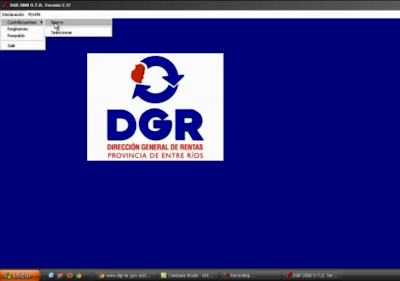La Seguridad informática es el área de la informática que se enfoca en la protección de la infraestructura computacional y todo lo relacionado con esta (incluyendo la información contenida). Para ello existen una serie de estándares, protocolos, métodos, reglas, herramientas y leyes concebidas para minimizar los posibles riesgos a la infraestructura o a la información. La seguridad informática comprende software, bases de datos, metadatos, archivos y todo lo que la organización valore (activo) y signifique un riesgo si ésta llega a manos de otras personas. Este tipo de información se conoce como información privilegiada o confidencial.
El concepto de seguridad de la información no debe ser confundido con el de seguridad informática, ya que este último sólo se encarga de la seguridad en el medio informático, pudiendo encontrar información en diferentes medios o formas.
El concepto de seguridad de la información no debe ser confundido con el de seguridad informática, ya que este último sólo se encarga de la seguridad en el medio informático, pudiendo encontrar información en diferentes medios o formas.
Objetivos de la seguridad informática
La seguridad informática está concebida para proteger los activos informáticos, entre los que se encuentran:
La información contenida
Se ha convertido en uno de los elementos más importantes dentro de una organización. La seguridad informática debe ser administrada según los criterios establecidos por los administradores y supervisores, evitando que usuarios externos y no autorizados puedan acceder a ella sin autorización. De lo contrario la organización corre el riesgo de que la información sea utilizada maliciosamente para obtener ventajas de ella o que sea manipulada, ocasionando lecturas erradas o incompletas de la misma. Otra función de la seguridad informática en esta área es la de asegurar el acceso a la información en el momento oportuno, incluyendo respaldos de la misma en caso de que esta sufra daños o pérdida producto de accidentes, atentados o desastres.
La infraestructura computacional
Una parte fundamental para el almacenamiento y gestión de la información, así como para el funcionamiento mismo de la organización. La función de la seguridad informática en esta área es velar que los equipos funcionen adecuadamente y prever en caso de falla planes de robos, incendios, boicot, desastres naturales, fallas en el suministro eléctrico y cualquier otro factor que atente contra la infraestructura informática.
Los usuarios
Son las personas que utilizan la estructura tecnológica, zona de comunicaciones y que gestionan la información. La seguridad informática debe establecer normas que minimicen los riesgos a la información o infraestructura informática. Estas normas incluyen horarios de funcionamiento, restricciones a ciertos lugares, autorizaciones, denegaciones, perfiles de usuario, planes de emergencia, protocolos y todo lo necesario que permita un buen nivel de seguridad informática minimizando el impacto en el desempeño de los funcionarios y de la organización en general y como principal contribuyente al uso de programas realizados por programadores.
Realizar una copia de seguridad en mi PC: los pasos a seguir con imágenes adjuntas no los realizaré porque ya se encuentra todo explicado en el Ejercicio de clase Nº 4. Por eso a continuación les dejo este video:
Crear un punto de Restauración para luego Restaurar mi Sistema a ese punto:
Luego de realizar esta acción, hacemos los mismos pasos, pero en vez de seleccionar la opción "Crear un punto de Restauración", seleccionamos "Restaurar sistema a un punto anterior". Una vez allí elegiremos que vuelva a nuestro punto antes creado, y la PC automanticamente se reiniciará, volviendo a la configuracion que se encontraba ese punto creado. Como bien dice el video, sirve más que nada por si no estamos seguros de haber instalado correctamente un software o hardware en la PC, o pensamos que la misma puede funcionar mal una vez instalado el programa correspondiente.
C37= Realizar un backup o copia de seguridad en mi PC.
C38= Crear un punto de Restauración para luego restaurar mi sistema a ese punto.
Ambas aplicadas a un ejercicio de clase. (entregado el día 08/07/2011)
F4= Restaurar mi Sistema a un punto anteriormente creado.
D1= No encontré el ícono de Centro de Seguridad en mi PC. Y la opción de Restaurar Sistema estaba bloqueda. Investigué y consulté pero nada me sirvió. Así que realicé prácticamente todo el ejercicio en la casa de una amiga, que amablemente me prestó su computadora.
D1= No encontré el ícono de Centro de Seguridad en mi PC. Y la opción de Restaurar Sistema estaba bloqueda. Investigué y consulté pero nada me sirvió. Así que realicé prácticamente todo el ejercicio en la casa de una amiga, que amablemente me prestó su computadora.
¡¡Saludos y buena semana para todos!!